Arkusze google: prosta formuła na „jeśli nie jest pusta”
Możesz użyć poniższej formuły w Arkuszach Google, aby wykonać zadanie, jeśli komórka nie jest pusta:
=IF( A1 <> "" , Value_If_Not_Empty, Value_If_Empty)
Ta konkretna formuła sprawdza, czy komórka A1 jest pusta. Jeśli nie jest pusty, zwracana jest wartość Value_If_Not_Empty . W przeciwnym razie zwracana jest wartość Value_If_Empty .
Poniższy przykład pokazuje, jak zastosować tę formułę w praktyce.
Przykład: Użyj formuły „Jeśli nie jest pusta”
Załóżmy, że mamy w Arkuszach Google następujący zbiór danych zawierający informacje o różnych drużynach koszykówki:
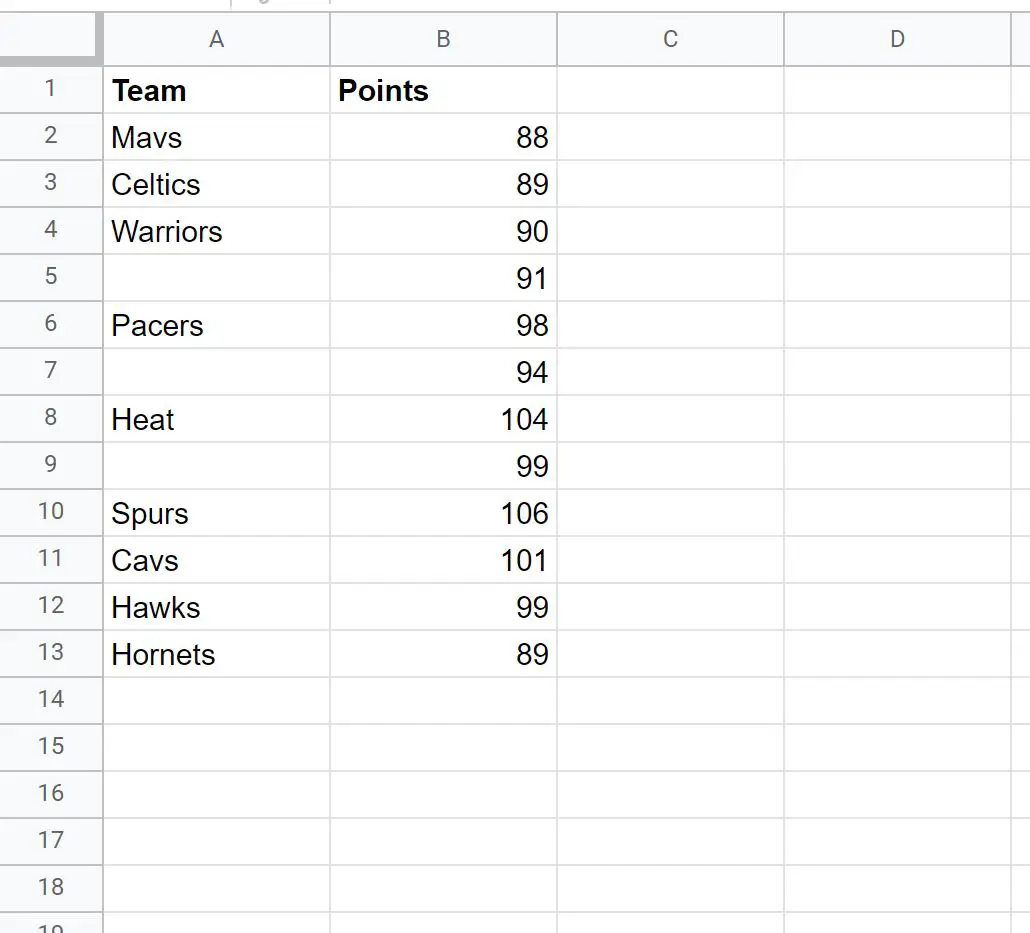
Możemy użyć poniższej formuły, aby zwrócić wartość „Zespół istnieje”, jeśli komórka w kolumnie A nie jest pusta. W przeciwnym razie zwrócimy wartość „Nie istnieje”:
=IF( A2 <> "" , " Team Exists ", " Does Not Exist ")
Poniższy zrzut ekranu pokazuje, jak zastosować tę formułę w praktyce:
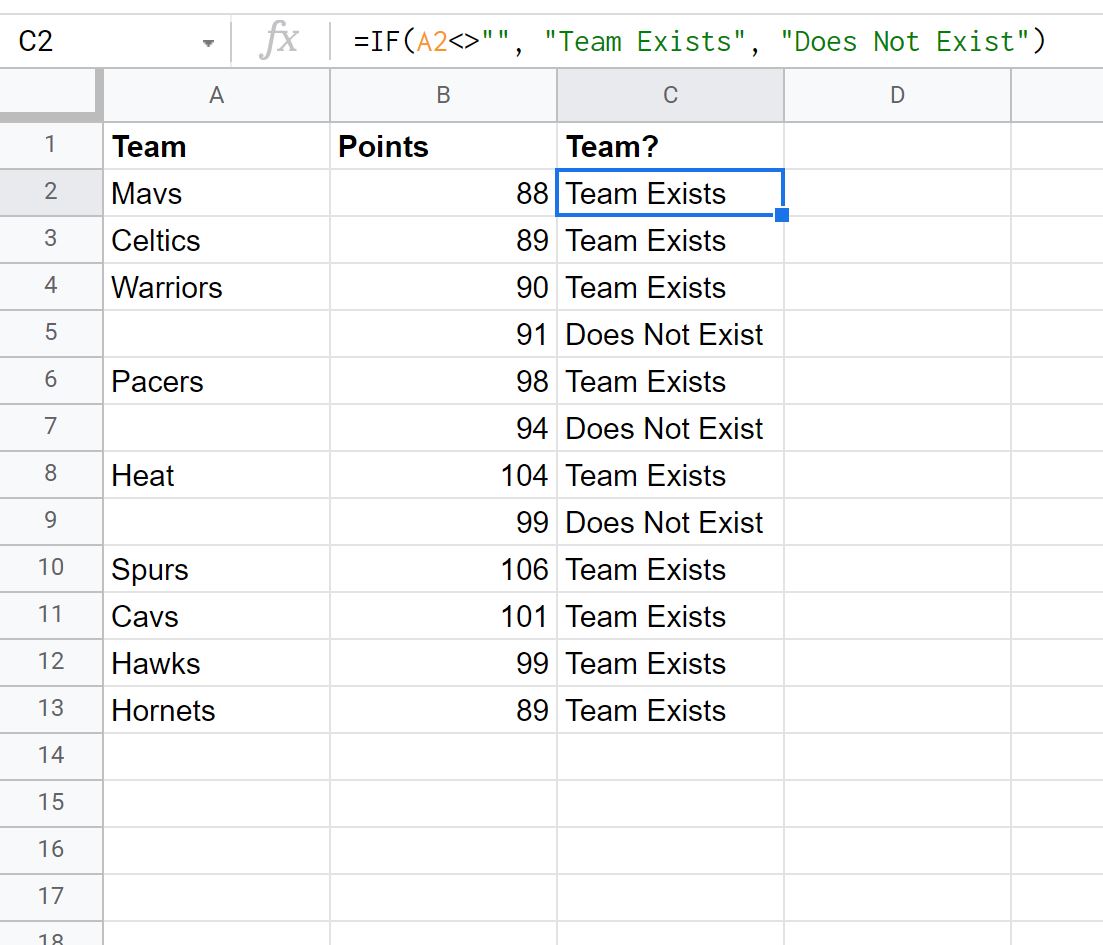
Jeśli nazwa zespołu nie jest pusta w kolumnie A, zwracana jest informacja „Zespół istnieje”.
W przeciwnym razie zwracany jest komunikat „Nie istnieje”.
Zauważ, że zamiast wartości znakowych możemy również zwracać wartości liczbowe.
Na przykład możemy użyć poniższej formuły, aby zwrócić wartość kolumny punktów pomnożoną przez dwa, jeśli komórka w kolumnie A nie jest pusta. W przeciwnym razie zwrócimy pustą wartość:
=IF( A2 <> "" , B2 * 2 , "" )
Poniższy zrzut ekranu pokazuje, jak zastosować tę formułę w praktyce:
Jeżeli nazwa zespołu nie jest pusta w kolumnie A, to zwracamy wartość w kolumnie punktów pomnożoną przez dwa.
W przeciwnym razie zwracamy pustą wartość.
Dodatkowe zasoby
Poniższe samouczki wyjaśniają, jak wykonywać inne typowe zadania w Arkuszach Google:
Jak filtrować komórki zawierające tekst w Arkuszach Google
Jak wyodrębnić podciąg w Arkuszach Google
Jak wyodrębnić liczby z ciągu w Arkuszach Google